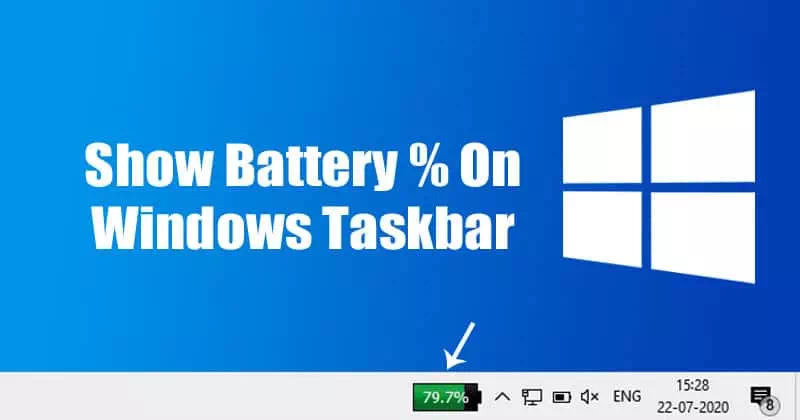Windows nggawe kemajuan ing jagad sistem operasi. Lan kanthi sistem operasi Windows 10 sing dirintis, Microsoft bertekad kanggo nyedhiyakake sing paling apik. Nanging, bubar ana sing muncul ing sistem operasi Windows. Kesalahan boot utawa boot Windows nggawa pesen sing "Gambar Boot sing Dipilih ora Diotentikasi. Kesalahan iki ana gandhengane karo upgrade, update, perbaikan terbaru, lan update driver. Uga katon sing Pesen iki digandhengake karo komputer HP Mung, miturut keluhan pangguna.
wonten pundi Hewlett Packard (HP) Salah sawijining komputer sing paling apik, lan kaya komputer liyane BIOS Muat hardware lan sistem sawise mriksa kesalahan. Dadi, kenapa kesalahan iki kedadeyan? Kanggo mangsuli pitakon iki, kita kudu negesake manawa kesalahan iki adoh bangetbootmngr ilangsing katon nalika sampeyan nyoba mbukak sistem operasi saka papan sing durung diinstal ing wiwitan. Kita bakal nuduhake apa tegese kesalahan. "Gambar boot sing dipilih ora diotentikasi", Lan alesan kedadeyan kasebut ing Komputer HP Cara nyingkirake supaya sampeyan bisa terus miwiti komputer.
Apa tegese "Gambar boot sing dipilih ora diotentikasi" lan kenapa kedadeyan kasebut?
Ditulis ing garis biru ing latar ireng, kesalahan iki katon ora suwe sawise urip maneh utawa sawise pencet tombol daya kanggo urip. Pencet tombol Ketik kanggo mateni komputer, pungkasane ngasilake sampeyan menyang layar sing padha.
Ing istilah sing gampang, kesalahan iki tegese protokol keamanan dilanggar sawise mriksa database firmware, utawa piranti sing sampeyan mbukak sistem operasi ora bisa menehi informasi sing dibutuhake keamanan supaya bisa boot.
Boot aman minangka teknik sing firmware sistem verifikasi manawa loader boot sistem wis ditandatangani nganggo kunci enkripsi sing sah dening basis data sing dipasang ing firmware. Kanggo nglindhungi sampeyan saka pangowahan sistem sing bisa nyebabake komputer, urutan boot disimpen ing basis data.
Pelanggaran protokol iki nyebabake boot sing ora aman, mula pesen iki ditampilake. Pangowahan bisa kedadeyan amarga nginstal perangkat keras anyar, upgrade / pangowahan sistem operasi (sing ngganti informasi bootloader), pangowahan driver piranti utawa serangan malware.

Kesalahan iki bisa uga tegese informasi bootloader sampeyan ilang lan mulane sistem operasi ora bisa dimuat. Informasi boot minangka sing digunakake kanggo nemtokake manawa ana sistem operasi ing drive (hard disk) sampeyan. Yen informasi boot ora bisa dimuat, proses otentikasi ora bakal kedadeyan utawa rampung kanthi sukses. Salin boot bisa rusak sawise nganyari utawa amarga serangan malware. Ana virus sing bisa nyelehake informasi boot lan saengga nyegah boot aman, utawa malah mbusak informasi iki. Pangowahan saka nganyari uga bisa ngganti informasi boot lan nyegah wiwitan.
Mangkene solusi sing bakal mbusak kesalahan ”Gambar boot sing dipilih ora diotentikasiSampeyan ngidini sampeyan ngrampungake boot munggah lan nguripake komputer HP.
Ngatasi Masalah: Gambar Boot sing Dipilih ora diotentikasi
Cara XNUMX: Ganti saka Boot Aman menyang Boot Warisan ing Setelan BIOS
Owahi OS lawas bakal mbuwang OS lan owah-owahan hardware lan terus boot. Yen sampeyan yakin manawa komputer ora bisa ngrampungake wiwitan amarga diserang virus utawa malware, mula ora disaranake; Gunakake cara XNUMX wae. Mangkene carane mateni boot aman lan ngaktifake dhukungan warisan ing komputer HP.
Tip Pro: Yen masalah karo PC utawa laptop / notebook, sampeyan kudu nyoba nggunakake Ndandani Restoro Sing bisa mindhai hard disk lan ngganti file sing rusak lan ilang. Iki bisa digunakake ing pirang-pirang kasus, amarga ana masalah amarga korupsi sistem. Sampeyan bisa ndownload Pamugaran kanthi ngeklik ing kene
- Pateni komputer kanthi lengkap, enteni sawetara detik, banjur uripake komputer kanthi menet tombol daya (energi) lan langsung pencet Esc bola-bali, udakara sepisan saben detik, nganti menu wiwitan mbukak.
- Nalika menu wiwitan ditampilake, pencet tombol F10 utawa Busak Kanggo mbukak setelan BIOS .
- Gunakake tombol panah nengen kanggo milih menu Konfigurasi sistem (Konfigurasi Sistem), lan gunakake tombol panah mudhun kanggo milih Pilihan Boot (opsi boot), banjur pencet Ketik.

Menu Konfigurasi Sistem - Banjur gunakake tombol panah mudhun kanggo milih Dhukungan Warisan banjur pencet Ketik , banjur pilih aktif Yen wis urip dipatèni Kanggo mateni, pencet Ketik .

Pilih Dhukungan Warisan - Sawise nggunakake tombol panah munggah lan mudhun kanggo milih Boot Aman Iki minangka boot aman banjur pencet Ketik , banjur gunakake tombol panah munggah lan mudhun kanggo milih dipatèni banjur pencet Ketik .

Pilih Boot Aman banjur klik 
Simpen pangowahan banjur gunakake tombol panah kiwa kanggo milih Ya - banjur pencet F10 Kanggo nyimpen pangowahan lan gunakake tombol panah kiwa kanggo milih Ya Banjur pencet Ketik Kanggo nyimpen pangowahan banjur metu.

Simpen pangowahan Ya - Komputer bakal Wiwiti maneh kanthi otomatis Menyang Windows kanthi boot aman dipateni lan sistem boot lawas diaktifake.
Cara 2: Reset lan pabrik mulihake komputer
Iki bakal ngreset kabeh konfigurasi dadi standar BIOS (kajaba sandhi) lan ngidini konfigurasi anyar kanggo pangowahan OS lan pangowahan hardware ing boot sabanjure. Kanthi cara iki, kabeh konfigurasi sing beda bakal dibersihake. Mangkene carane nggawe hard reset ing komputer HP.
- tangi mati komputer sampeyan
- cabut kabel Adaptor AC .
- nyopot batere.
- Pencet terus tombol daya paling ora 20 detik . Iki bakal nindakake ngreset standar piranti.
- Nalika diwiwiti maneh, klik tombol F2 . Iki bakal mbukak diagnostik hardware.
- Jalanake tes wiwitan (tes wiwitan). Iki bakal nyoba kabeh piranti keras ing sistem lan ndeteksi masalah.
- Yen tes wis resik, restart komputer lan boot biasane.
Yen komputer isih ora aktif, kita kudu ndandani sistem
Cara XNUMX: Ndandani Windows ing PC Nggunakake Pamulihan Sistem
Ndandani sistem bakal ndandani informasi boot lan masalah liyane sing gegandhengan karo Windows ing piranti sampeyan. Mangkene carane nindakake ndandani sistem Windows kanggo pangguna HP.
- tangi Pateni komputer kanthi lengkap , enteni sawetara detik, banjur uripake komputer kanthi menet tombol daya (Daya) banjur pencet langsung Esc bola-bali, udakara sepisan saben detik, nganti menu wiwitan mbukak.
- Nalika menu wiwitan katon, penet F11 Sing nggawa sampeyan menyang Konsol Pamulihan.
- Pilih troubleshoot kanggo ngatasi masalah ngiring dening Pilihan Advance Yaiku opsi canggih banjur klik miwiti Ndandani kanggo miwiti ndandani.
- Nampa proses ndandani, ngenteni ndandani rampung, lan urip maneh komputer.
Sampeyan uga pengin sinau babagan:
- Nerangake cara mulihake Windows
- Langkah boot komputer
- Cara ngatasi masalah hard disk eksternal ora bisa digunakake lan ora bisa dideteksi
Muga-muga sampeyan bisa migunani babagan artikel iki ing babagan carane ngrampungake masalah Gambar Boot sing Dipilih ora Diotentikasi. Nuduhake pendapat sampeyan babagan cara apa wae sing mbantu ngatasi masalah liwat komentar.